アドオンの「 VRS F/A-18E SUPERBUG FSX 」って本当に出来が良いです!買ってよかった(^^ゞ

気に入ってる項目の一つに、この記事のタイトルにもしている「 ウェイポイント(WYPT又はWPT)の追加・削除 」があります。

VRS F/A-18E SUPERBUG FSX
管理人おすすめのアドオンです。2009年の4月にVRSからFS2004用としてF/A-18E スーパーホーネット(Super Bug)が発売されましたが、2010年5月にFSXに対応して登場しました。現在は、P3D用も登場しています。
気に入ってる項目の一つに、この記事のタイトルにもしている「 ウェイポイント(WYPT又はWPT)の追加・削除 」があります。
FSXの場合、飛行前にフライトプランをフライトプランナーで作りますよね!
基本は出発空港と到着空港を選択してフライトルートを作成しますが、軍用機のように基地で運用されている場合だと、出発地も到着地も同じだとルート作成ができません。もちろんフリーソフトの「 Plan-G 」等を使えば自由にルート作成は出来ますけどね。

このウェイポイントの追加・削除が使えると、一つの飛行場を本拠地としてウェイポイントを追加して出発し、飛行訓練してから本拠地に帰る(RTB:Return To Base)ということが出来るんです。

Plan-G(free)
TA SoftwareからVFRのフライトプラン作成ツール「Plan-G」が2009年にリリースされました。2018年現在「Plan-G」は、バージョン3となりFSX/FS9/P3D/X-Plane用のフリーソフトとしてリリースされています。
このウェイポイントの追加・削除が使えると、一つの飛行場を本拠地としてウェイポイントを追加して出発し、飛行訓練してから本拠地に帰る(RTB:Return To Base)ということが出来るんです。
ウェイポイントを追加や削除したりの操作は簡単なのですが、この操作を行うには一つ決まりがあるんです。
それは、飛行前に必ずフライトプランは読み込んでおくことです。フライトプランが読み込まれてないと、WPTの追加・削除が出来ないみたいです。
ここでは例として「 VRS F/A-18E SUPERBUG FSX 」のマニュアルに掲載されているチュートリアルでのWPT追加の操作方法を簡単に書いてみますんで、よかったら参考にしてみて下さい。
※画像はあとで追加します。
VRS F/A-18Eでのマニュアルにあるチュートリアルでの操作です。
1.フライトプランの作成
FSXのフライトプランナーにてシアトル・タコマ国際空港(KSEA)からポートランド国際空港(KPDX)へのダイレクトGPSを選んでルートを作成し、フライトボタンを押して開始します。
FSXのフライトプランナーにてシアトル・タコマ国際空港(KSEA)からポートランド国際空港(KPDX)へのダイレクトGPSを選んでルートを作成し、フライトボタンを押して開始します。
2.LDDIにナビゲーション表示
フライトボタンを押して開始したら、チュートリアルに沿ってLDDI (Left Digital Display Indicator)画面の「 HSI (Horizontal Situation Indicator)」ボタンをクリックしHSIモードに切り替えます。

※スケールを160にしておくと全体のルートが確認しやすいです。
次にNAVモードにするために「 WPT 」ボタンをクリックしWPTが □ で囲まれて選択された事を確認します。ここでは目的地であるWPT1 (KPDX)を選択するために↑か↓をクリックしてWPT1にセットします。

※LDDI画面に黄色い文字で「RIG」が表示されている場合は、RIGチェックを行ないます。チェックはジョイスティックを前後左右に操作すればOKです。
フライトボタンを押して開始したら、チュートリアルに沿ってLDDI (Left Digital Display Indicator)画面の「 HSI (Horizontal Situation Indicator)」ボタンをクリックしHSIモードに切り替えます。

※スケールを160にしておくと全体のルートが確認しやすいです。
次にNAVモードにするために「 WPT 」ボタンをクリックしWPTが □ で囲まれて選択された事を確認します。ここでは目的地であるWPT1 (KPDX)を選択するために↑か↓をクリックしてWPT1にセットします。

※LDDI画面に黄色い文字で「RIG」が表示されている場合は、RIGチェックを行ないます。チェックはジョイスティックを前後左右に操作すればOKです。
3.チュートリアルに沿って飛行する
HUD (Head-Up-Display)のNWS (low-gain NoseWheel Steering)がノーマル(表示がNWS)モードになっていることを確認します。
※空母からの場合だと、NWS HI(High-gain nosewheel steering)になっている場合もあるんで、離陸する前に確認しておきましょう!
SEATレバーをARMEDにセットし、フラップをHALF位置にして、T/O (TakeOff)トリムをセット(T/O TRIMボタンをクリック)します。

チュートリアルでは、パーキングブレーキを解除して、スロットルをMAXで離陸開始と書いてあります。
HUDの速度計で 135~145KCAS.(Knots Calibrated Airspeed:較正対気速度)を目安に、スティックを引き機首上げ角 12~15°で上昇します。
ギアを収納して、フラップをAUTO位置にします。
速度は、350~400KCAS.
高度は、10,000ftで巡航飛行します。
HUD (Head-Up-Display)のNWS (low-gain NoseWheel Steering)がノーマル(表示がNWS)モードになっていることを確認します。
※空母からの場合だと、NWS HI(High-gain nosewheel steering)になっている場合もあるんで、離陸する前に確認しておきましょう!
SEATレバーをARMEDにセットし、フラップをHALF位置にして、T/O (TakeOff)トリムをセット(T/O TRIMボタンをクリック)します。

チュートリアルでは、パーキングブレーキを解除して、スロットルをMAXで離陸開始と書いてあります。
HUDの速度計で 135~145KCAS.(Knots Calibrated Airspeed:較正対気速度)を目安に、スティックを引き機首上げ角 12~15°で上昇します。
ギアを収納して、フラップをAUTO位置にします。
速度は、350~400KCAS.
高度は、10,000ftで巡航飛行します。
4.オートパイロットで飛行する
しばらくは、オートパイロット(A/P:Auto Pilot)で飛行します。
※オートパイロットは、キーボードの「 Z 」キーを押します。
※オートスロットル(ATC:Automatic Throttle Control)は「 Ctrl + R 」キーです。
オートパイロットの場合は、キーボードの「 Z 」キーを押す前に、UFCD (UpFront Control Display)画面の「 A/P 」ボタンをクリックし、「 CPL SEQ (CouPLed SEQuence)」ボタンと「 BALT (Barometric ALTimeter)」ボタンをクリックしてモードをセットしておきましょう!
「 CNI (Communication, Navigation, and Identification)」ボタンをクリックしてUFCDメイン画面に戻ります。
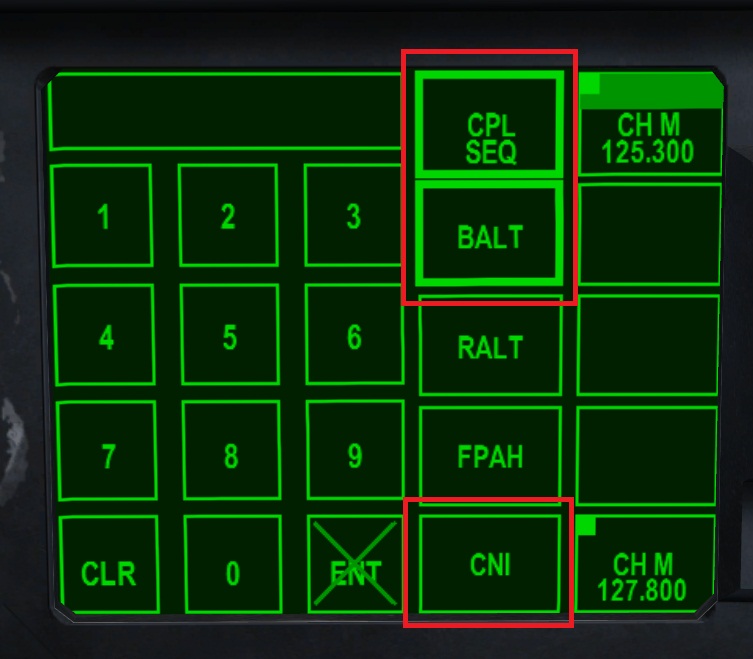
しばらくは、オートパイロット(A/P:Auto Pilot)で飛行します。
※オートパイロットは、キーボードの「 Z 」キーを押します。
※オートスロットル(ATC:Automatic Throttle Control)は「 Ctrl + R 」キーです。
オートパイロットの場合は、キーボードの「 Z 」キーを押す前に、UFCD (UpFront Control Display)画面の「 A/P 」ボタンをクリックし、「 CPL SEQ (CouPLed SEQuence)」ボタンと「 BALT (Barometric ALTimeter)」ボタンをクリックしてモードをセットしておきましょう!
「 CNI (Communication, Navigation, and Identification)」ボタンをクリックしてUFCDメイン画面に戻ります。
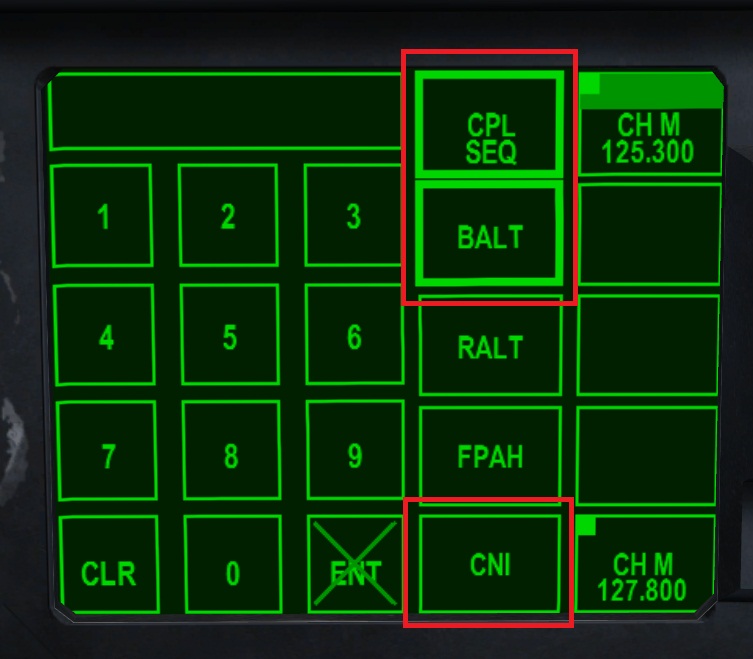
5.空対空モード(省略)
チュートリアルだと、次は空対空モードの操作となりますが、ここは省略します。
チュートリアルだと、次は空対空モードの操作となりますが、ここは省略します。
6.RWRの操作(省略)
チュートリアルだと、次はRWR(レーダー警報受信機:Radar Warning Receiver)の操作となりますが、ここは省略します。
チュートリアルだと、次はRWR(レーダー警報受信機:Radar Warning Receiver)の操作となりますが、ここは省略します。
7.HARMの操作(省略)
チュートリアルだと、次は空対地ミサイルHARM(対レーダーミサイル:High-Speed Anti Radiation Missile)の操作となりますが、ここは省略します。
チュートリアルだと、次は空対地ミサイルHARM(対レーダーミサイル:High-Speed Anti Radiation Missile)の操作となりますが、ここは省略します。
8.JDAMの操作(省略)
チュートリアルだと、次はJDAM(Joint Direct Attack Munition、ジェイダム、統合直接攻撃弾)の操作となりますが、ここではJDAMの操作は省略し、ウェイポイントの追加方法のみを書きます。
チュートリアルだと、次はJDAM(Joint Direct Attack Munition、ジェイダム、統合直接攻撃弾)の操作となりますが、ここではJDAMの操作は省略し、ウェイポイントの追加方法のみを書きます。
9.ウェイポイントの追加
LDDI画面がHSIモードなのを確認し、「 DATA 」ボタンをクリックします。そうすると現在の目的地情報が表示されます。
ここで、「 UFC 」ボタンをクリックすると、UFCD画面がウェイポイントの操作画面に切り替わります。

UFCD画面の[ INSERT ]ボタンをクリックしウェイポイントデータ(チュートリアルでは爆撃地)を入力します。
WPTデータ(緯度経度)の詳細は下記の通りです。
N46°02’21” W122°53’16”
ウェイポイントの入力は、UFCD画面上の数字ボタンを4 6 0 2 2 1とクリックし「 ENT 」ボタンをクリックします。すると方位 N/S/E/Wを聞いてきますので、ここでは「 N 」ボタンをクリックし、「 ENT 」ボタンをクリックします。
次に1 2 2 5 3 1 6と数字ボタンをクリックし「 ENT 」ボタンをクリックします。同じように方位 N/S/E/Wを聞いてきますので、ここでは「 W 」ボタンをクリックします。
これで、新しいWPTが追加されました。チュートリアルでは新しく追加したWPTをターゲットポイントにする操作がありますが、ここでは省略します。
10.新規ウェイポイントへの変更
LDDI画面をHSIモードに切り替えて、次の目的地を↑か↓を操作して追加したWPTに変更します。
LDDI画面がHSIモードなのを確認し、「 DATA 」ボタンをクリックします。そうすると現在の目的地情報が表示されます。
ここで、「 UFC 」ボタンをクリックすると、UFCD画面がウェイポイントの操作画面に切り替わります。

UFCD画面の[ INSERT ]ボタンをクリックしウェイポイントデータ(チュートリアルでは爆撃地)を入力します。
WPTデータ(緯度経度)の詳細は下記の通りです。
N46°02’21” W122°53’16”
ウェイポイントの入力は、UFCD画面上の数字ボタンを4 6 0 2 2 1とクリックし「 ENT 」ボタンをクリックします。すると方位 N/S/E/Wを聞いてきますので、ここでは「 N 」ボタンをクリックし、「 ENT 」ボタンをクリックします。
次に1 2 2 5 3 1 6と数字ボタンをクリックし「 ENT 」ボタンをクリックします。同じように方位 N/S/E/Wを聞いてきますので、ここでは「 W 」ボタンをクリックします。
これで、新しいWPTが追加されました。チュートリアルでは新しく追加したWPTをターゲットポイントにする操作がありますが、ここでは省略します。
10.新規ウェイポイントへの変更
LDDI画面をHSIモードに切り替えて、次の目的地を↑か↓を操作して追加したWPTに変更します。
この操作を出来るようになれば、飛行中でも自由にルートを変更できますよ!

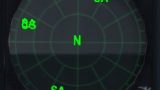


コメント